Dans cet article, nous allons discuter des solutions possibles lorsque vos AirPods ne parviennent pas à se connecter à vos appareils.
RECOMMANDÉ: Cliquez ici pour corriger les erreurs Windows et optimiser les performances du système
Problèmes de connexion des AirPods
– AirPods
– Problèmes de connexion
– Réparation
Si vos AirPods ne se connectent pas, essayez de les mettre en mode de jumelage en les plaçant dans leur étui et en maintenant enfoncé le bouton d’appairage jusqu’à ce que la lumière clignote en blanc. Assurez-vous que vos AirPods sont chargés et à portée de votre appareil. Essayez également de redémarrer votre appareil pour résoudre tout problème de connexion. Si le problème persiste, vérifiez les mises à jour du logiciel de vos AirPods et de votre appareil. Si rien ne fonctionne, il peut être nécessaire de contacter le support technique.
Nous recommandons d'utiliser cet outil pour divers problèmes de PC.
Cet outil corrige les erreurs informatiques courantes, vous protège contre la perte de fichiers, les logiciels malveillants, les pannes matérielles et optimise votre PC pour une performance maximale. Corrigez rapidement les problèmes PC et évitez que d'autres problèmes se produisent avec ce logiciel :
- Télécharger cet outil de réparation pour PC .
- Cliquez sur Démarrer l'analyse pour trouver les problèmes Windows qui pourraient causer des problèmes PC.
- Cliquez sur Réparer tout pour résoudre tous les problèmes (nécessite une mise à jour).
Solutions de dépannage pour les AirPods
- Vérifiez si vos AirPods sont bien connectés à votre appareil
- Vérifiez si le Bluetooth de votre appareil est activé
Redémarrez vos AirPods
- Placez vos AirPods dans leur boîtier et fermez le couvercle
- Attendez quelques secondes, puis ouvrez le couvercle
- Appuyez sur le bouton d’appairage à l’arrière du boîtier jusqu’à ce que la lumière clignote en blanc
Forcer la réinitialisation des AirPods
- Placez vos AirPods dans leur boîtier et maintenez enfoncé le bouton d’appairage à l’arrière du boîtier pendant environ 15 secondes
- Attendez que la lumière clignote en orange, puis en blanc
- Essayez de les reconnecter à votre appareil
Astuces pour résoudre les problèmes avec les AirPods
– Vérifiez d’abord si vos AirPods sont chargés et à portée de votre appareil.
– Assurez-vous que le Bluetooth est activé sur votre appareil.
– Essayez de réinitialiser vos AirPods en les plaçant dans leur étui et en maintenant le bouton d’appairage enfoncé jusqu’à ce que la lumière clignote.
– Si cela ne fonctionne pas, ouvrez les paramètres Bluetooth de votre appareil et oubliez les AirPods, puis réappariez-les.
– Si le problème persiste, contactez le support technique d’Apple pour obtenir de l’aide supplémentaire.
Conseils pour restaurer les AirPods à leur fonctionnement normal
– Redémarrer les AirPods en les plaçant dans leur boîtier pendant quelques secondes.
– Vérifier la connexion Bluetooth sur votre appareil et s’assurer qu’elle est activée.
– Assurer que les AirPods sont suffisamment chargés pour fonctionner correctement.
Vérifier également si les AirPods sont à jour en suivant ces étapes :
– Ouvrir l’étui des AirPods à côté de votre appareil iOS.
– Attendre quelques secondes pour que le message de mise à jour s’affiche.
– Suivre les instructions à l’écran pour mettre à jour vos AirPods.
RECOMMANDÉ: Cliquez ici pour dépanner les erreurs Windows et optimiser les performances du système